特定のセルのデータのコピー、切り取り、または印刷などの作業をするために、ワークシート内のセルの範囲を選ぶことがよくあります。 Web 用 Excelでは、さまざまな方法で範囲を選ぶことができます。 ごく少数のセルから構成されている小さな範囲を選ぶ場合、先頭のセルをクリックしてから、範囲に含める末尾のセルまでドラッグします。
比較的大きな範囲を選ぶには、先頭のセルをクリックし、Shift キーを押しながら範囲の末尾のセルをクリックします。 末尾のセルが画面に表示されていない場合は、スクロールすると表示できます。
列または行全体を選ぶには、列または行のヘッダーをクリックします。
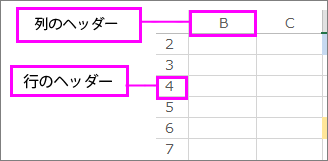
大きなワークシートを操作する場合は、セルの選択にショートカット キーを使用することを検討してください。










